みなさーん!iPhoneに最初からインストールされているApple純正アプリ「リマインダー」の、GPSと連動する「指定場所で通知」機能は使っていますか?
あまり知られていませんが、「リマインダー」の「指定場所で通知」機能を使えば、目的地へ到着した際、もしくは目的地を出発した際に、あらかじめ登録しておいた「リマインダー」を自動で通知することが可能なんです!
例えば、いつ帰るかは決まってないけど、実家に帰った際に持って帰るべき物があるとか、旅行先で観光した際に、観光土産の買い忘れを防ぐとか、いろいろな利用方法があるかと思います。
利用頻度は少ないかもしれませんが、意外と覚えておくと便利な機能です。ぜひ一度使ってみてくださいね(・ω<)
iPhone Tips:Apple純正「リマインダー」アプリの「指定場所で通知」機能の使い方
それでは早速、iPhoneのApple純正「リマインダー」アプリで、「指定場所で通知」する機能の使い方を解説していきます。
今回は「松山城を出発するとき【お土産買ったか確認】の通知を出す」という流れで設定してみたいと思います。到着時の設定も途中までは一緒ですので、参考にしてみてくださいね。
まずは「リマインダー」を立ち上げ、「+」をタップします。
適当に用件を書き込みます。今回は【お土産買ったか確認】と記入。その後右側の「 i 」をタップ。
「リマインダー」アプリの詳細画面が開くので、「指定場所で通知」を“オン”にして、「場所 >」をタップ。ここで「メモ」を書き加えておくことも可能です。
場所の設定画面になります。上部の「検索バー」に地名や住所を入力して検索しましょう。自宅などであれば通知が出ているかと思うので、それをタップして選択でもOKです。
目的地を選択したら、以下の画面になります。
この「●」を押したままにすると、デフォルト設定の半径「100メートル」からより長い距離に調整も可能です。利用するシーンに応じて調節してくださいね。
デフォルト設定では「到着時」が選ばれています。今回は「出発時」にリマインダーの通知を行いたいので、「出発時」をタップして変更。最後に左上の「詳細」をタップします。
以下の詳細画面に切り替わるので、右上の「完了」をタップ。
これで無事「お土産を買ったか確認」が「松山城」を“出発時”に通知されるようになります。
iPhone Tips:Apple純正「リマインダー」の「指定場所で通知」機能活用事例
以前の記事でこんな「リマインダー」の活用事例は紹介しているのですが、今回は「指定場所で通知」に絞って解説してみました。
というのも、最近実家に帰った際に親に聞かないといけない用事があり、それを何気に「リマインダー」へ今回の「指定場所で通知」機能を使用して登録していたんです。
すると、ものの見事に聞くべきことを忘れていたにも関わらず、きちんと実家に近づくと同時に、iPhoneの「リマインダー」で通知が出て、無事用事を済ますことが出来ました。
そのため、意外とこの「指定場所で通知」機能も使いこなすと便利かもな~と思い、今回記事にしてみた次第です。
そのほか自分が考えうるApple純正「リマインダー」アプリの「指定場所で通知」機能活用事例としてはこんな感じ。
- 特に日時の指定がなく、目的地に着いた際に通知してほしい用件の登録(日時との併用も可能)
- 実家や友達の家に行った時にするべき用事の登録
- ドラッグストアなどで買うべきリストの登録。例えば早急ではないが、お店に行ったら買う物(歯ブラシ、コンタクトケア用品など)を登録しておくと便利です。
- 仕事の案件で、目的地に着いたら忘れずにするべき用件の登録。
- 電車などで乗り換える駅や降りる駅を登録し、乗り過ごしを防止する。(これは乗り換えアプリのほうが便利かも。)
- 仕事帰りや旅行時など、持って帰るべきアイテムや買い忘れ防止などの対策に。
- 仕事場を出た際に、持ち帰るべき書類をきちんと持ったか確認のために。
- お土産屋さんで購入すべき人数分を買ったかの確認や買い忘れの防止に。
- 仕事や観光・旅行など、次の目的地に着くまでにするべき用事の確認に。
「リマインダー/Todo」アプリは、本当に多数のアプリがリリースされていますが、個人的にはApple純正の「リマインダー」アプリで十分事足りています。今回はややマニアックな「指定場所で通知」機能に絞って解説しましたが、日常の反復する用事にはとても便利です。
一方、スーパなどでの買い物リストは、我が家では新しい「メモ」アプリを利用しています。こちらの場合は、より簡単に買い物リストが作成可能です。
ぜひ皆さんも、カレンダー・リマインダー・メモをそれぞれ用途に応じて使い分け、便利なiPhoneライフをお過ごしくださいね!

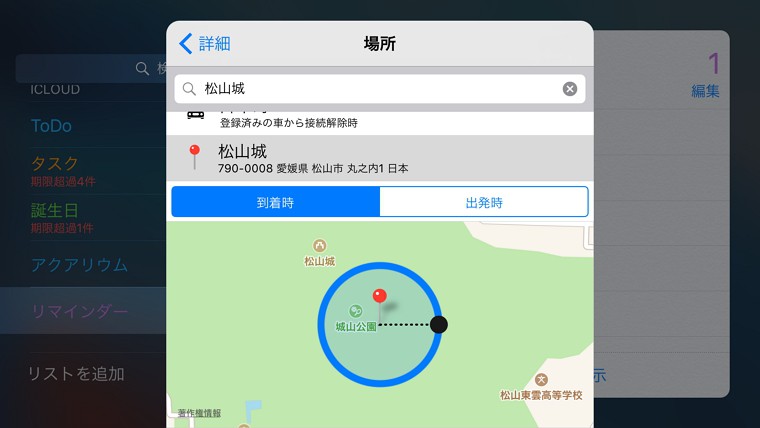
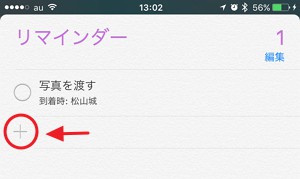
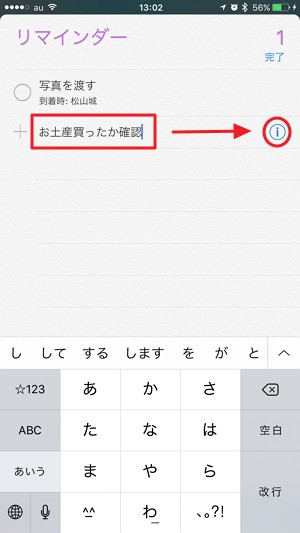
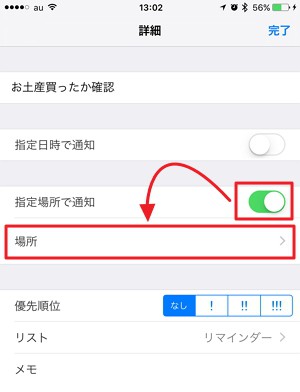
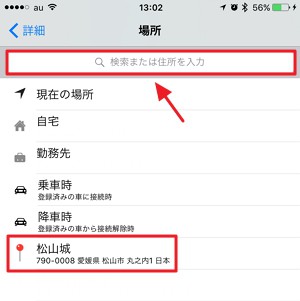
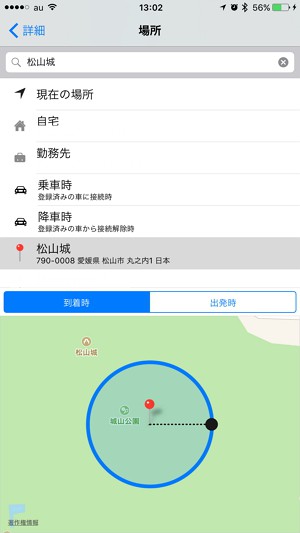
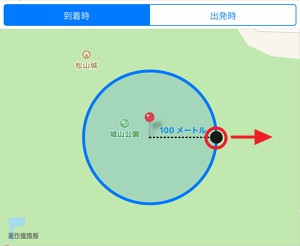
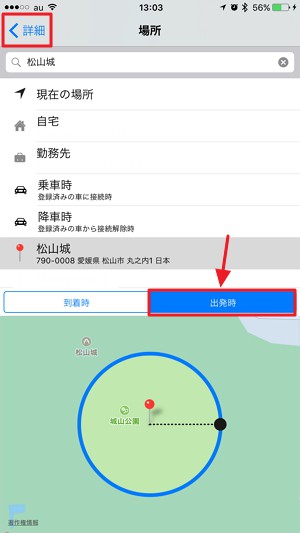
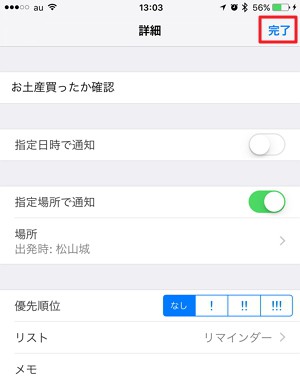
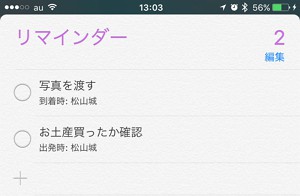

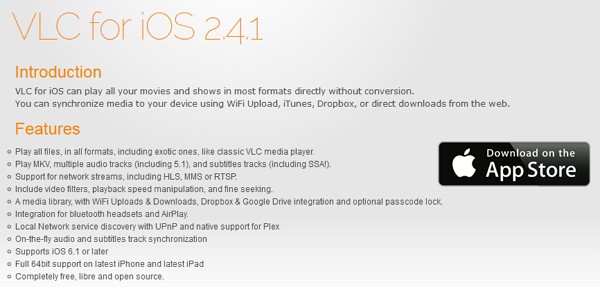




コメント